Perbaiki Kesalahan Yahoo Mail 0x8019019a
Diterbitkan: 2022-04-08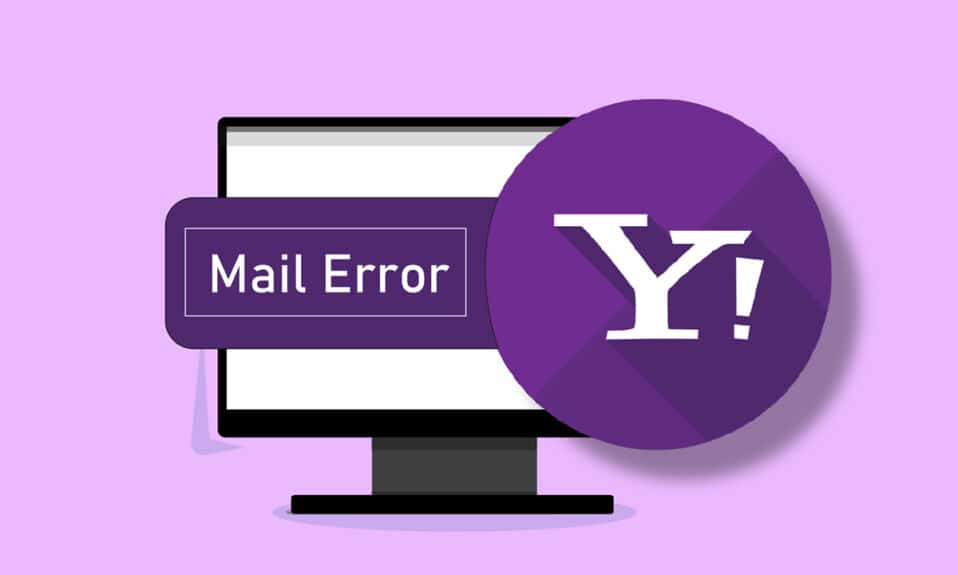
Apakah Anda tidak dapat menautkan akun Yahoo Anda di aplikasi Mail dan menerima kode kesalahan 0x8019019a? Saat pengguna tidak dapat menautkan akun Yahoo-nya ke aplikasi Mail karena penginstalan aplikasi Mail lama atau tidak berfungsi, kesalahan Yahoo Mail akan muncul. Masalah ini paling sering dilaporkan setelah pembaruan Windows atau perubahan kata sandi, tetapi itu juga dapat terjadi ketika Anda pertama kali mengatur program Yahoo Mail. Baca artikel sampai akhir untuk menemukan solusi untuk masalah ini.
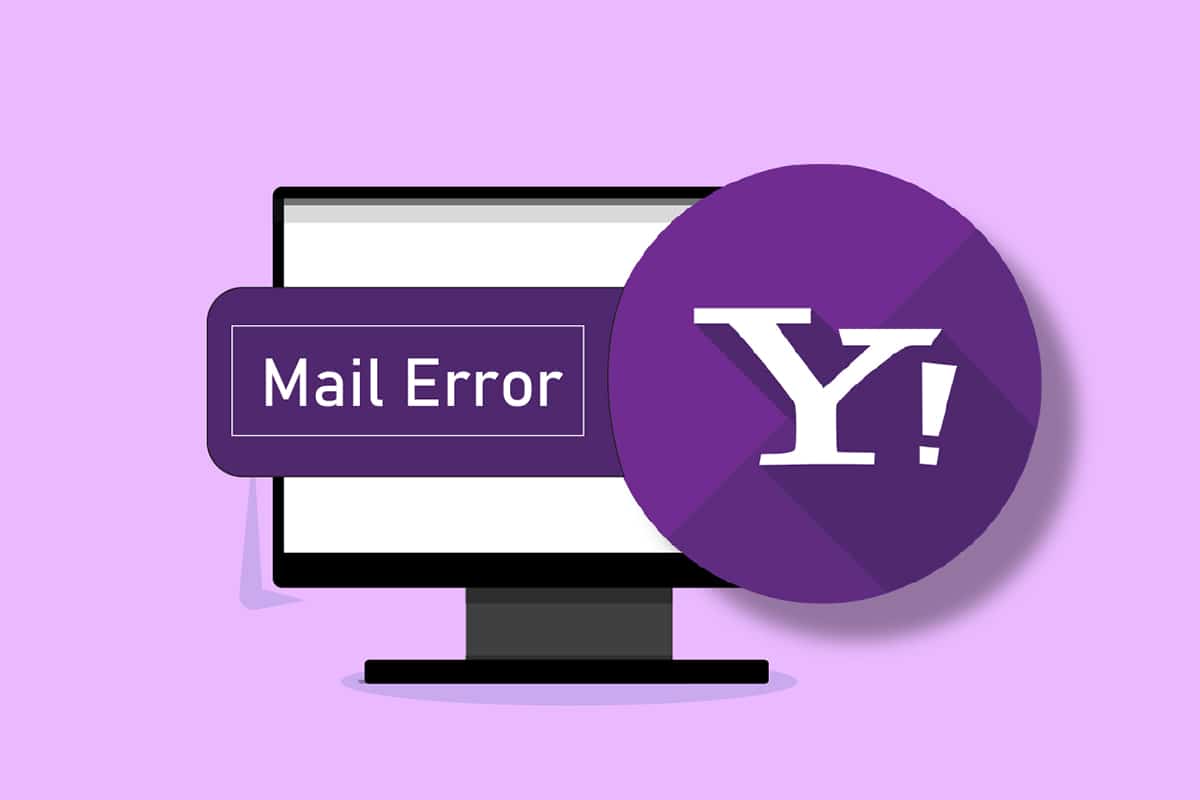
Isi
- Cara Memperbaiki Kesalahan Yahoo Mail 0x8019019a
- Langkah Pemecahan Masalah Dasar
- Metode 1: Tutup Aplikasi Latar Belakang
- Metode 2: Perbarui Aplikasi Windows dan Mail
- Metode 3: Tambahkan kembali Akun Yahoo
- Metode 4: Hasilkan Kata Sandi Aplikasi
- Metode 5: Setel Ulang Aplikasi Email
Cara Memperbaiki Kesalahan Yahoo Mail 0x8019019a
Banyak orang menggunakan aplikasi Mail untuk mengirim, menerima, dan mengatur email mereka karena memiliki berbagai fitur kreatif dan pengalaman pengguna yang luar biasa. Aplikasi Mail memungkinkan Anda untuk menambahkan beberapa klien email, dan pelanggan Yahoo sering menggunakan kemampuan ini. Pengguna Yahoo Mail dapat menggunakan program ini dengan masuk ke akun mereka, meskipun mereka mungkin mendapatkan kode kesalahan 0x8019019a. Berikut adalah alasan yang menyebabkan kesalahan ini.
- Penginstalan aplikasi email yang rusak atau kedaluwarsa: Pengguna akan menerima kesalahan ini saat aplikasi aplikasi email Windows menjadi rusak.
- Versi Windows yang kedaluwarsa: Anda mungkin tidak dapat menghubungkan akun Yahoo Anda ke klien email Windows jika Anda menggunakan versi Windows yang lebih lama, yang mengakibatkan masalah ketidakcocokan.
- Malfungsi modul komunikasi: Kemungkinan penyebab lain dari kode kesalahan ini adalah masalah sementara pada modul komunikasi. Masalah akun yahoo internal dapat menyebabkan masalah modul komunikasi.
Ikuti solusi satu per satu saat Anda semakin terbiasa dengan masalah umum.
Langkah Pemecahan Masalah Dasar
Untuk mengesampingkan kegagalan sistem sementara, ikuti metode dasar yang diberikan di bawah ini.
- Restart PC Anda sebelum melanjutkan dengan pilihan untuk memperbaiki program Mail.
- Periksa apakah Anda dapat mengakses email melalui browser web menggunakan kredensial yang sama yang Anda gunakan untuk aplikasi Mail.
- Juga, pastikan Anda tidak menggunakan VPN atau server proxy untuk mengakses Internet.
Jika ini tidak cukup, coba terapkan ide Anda atau bereksperimen dengan opsi berikut.
Metode 1: Tutup Aplikasi Latar Belakang
Tutup semua aplikasi latar belakang yang dapat mengganggu Aplikasi Mail. Untuk melakukannya, ikuti langkah-langkah berikut:
1. Tekan tombol Ctrl + Shift + Esc secara bersamaan untuk membuka Task Manager .
2. Klik aplikasi yang ingin Anda matikan.
3. Pilih opsi Akhiri tugas .
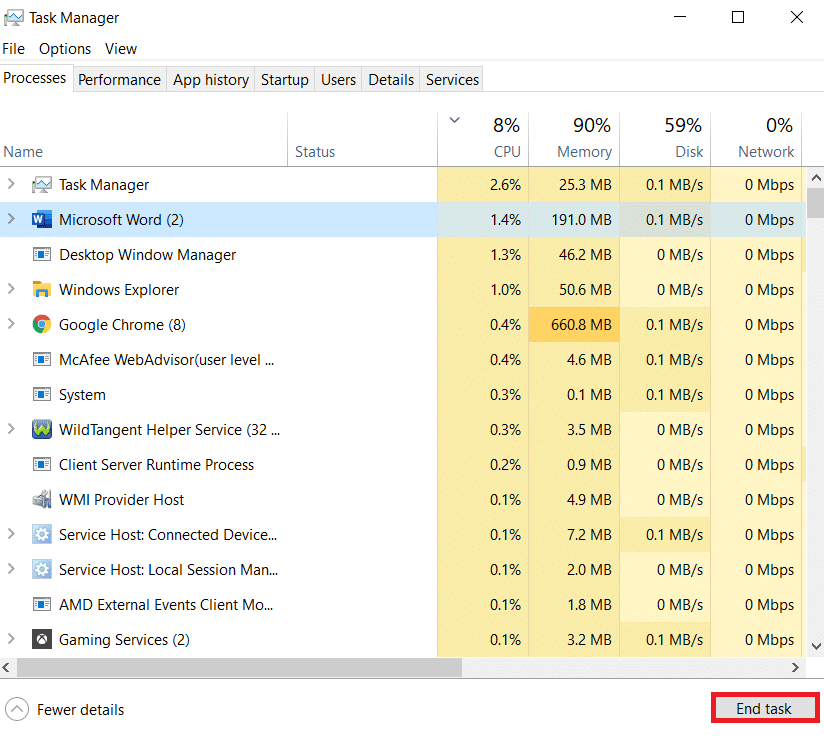
4. Terakhir, mulai ulang aplikasi Mail .
Metode 2: Perbarui Aplikasi Windows dan Mail
Windows diperbarui secara berkala oleh Microsoft untuk mengatasi masalah yang diketahui dan menyediakan fitur baru. Karena ketidakcocokan antar modul OS, Anda mungkin tidak dapat menautkan akun Yahoo ke aplikasi Mail jika aplikasi Mail sistem atau Windows tidak diperbarui. Oleh karena itu, pastikan aplikasi Windows dan Mail Anda mutakhir untuk menghindari kesalahan 0x8019019a Yahoo mail.
Opsi I: Perbarui Windows
1. Tekan tombol Windows + I secara bersamaan untuk meluncurkan Pengaturan .
2. Klik ubin Perbarui & Keamanan , seperti yang ditunjukkan.
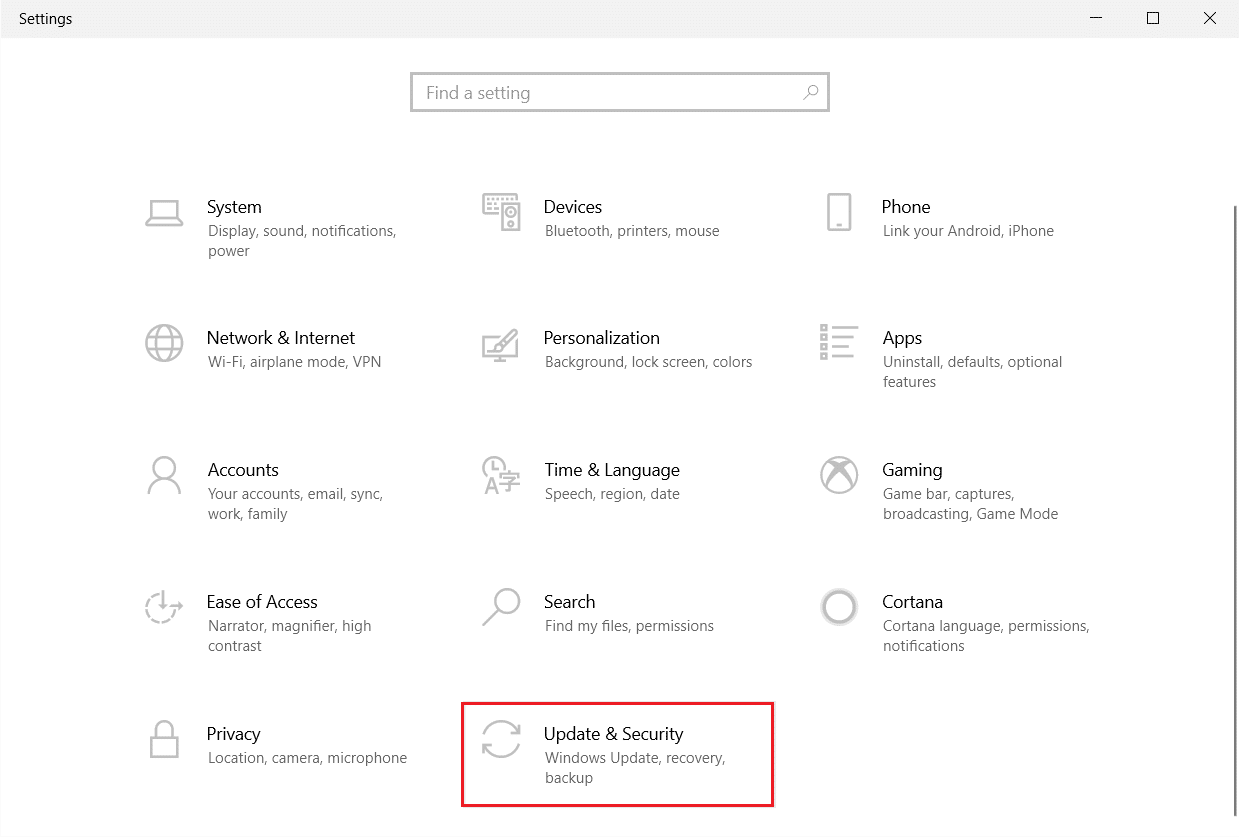
3. Di tab Pembaruan Windows , klik tombol Periksa pembaruan .
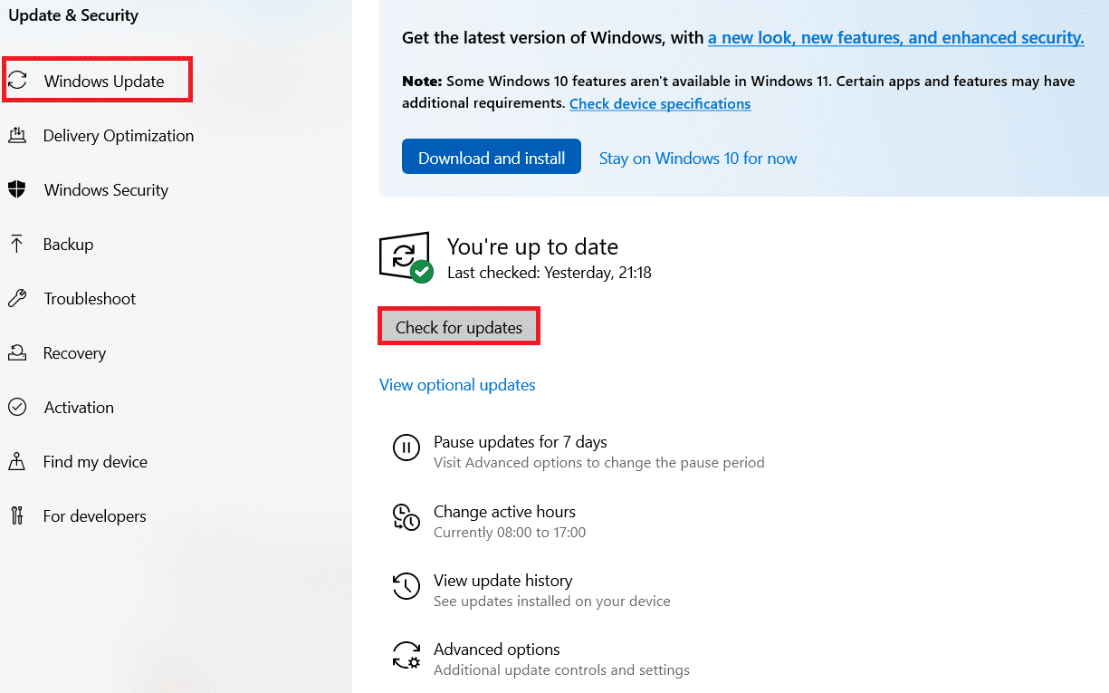
4A. Jika pembaruan baru tersedia, klik Instal Sekarang dan ikuti petunjuk untuk memperbarui.
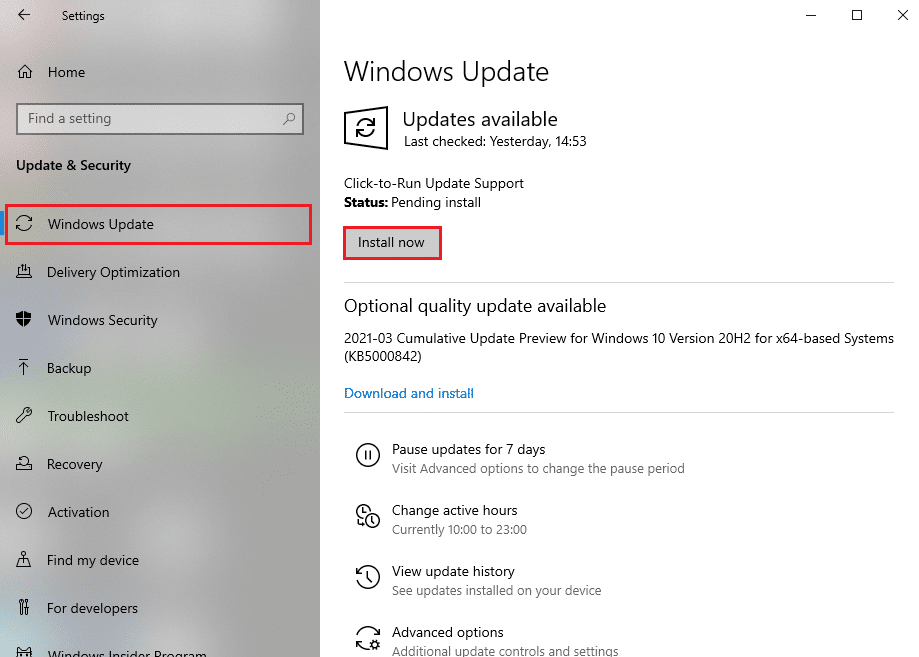
4B. Jika tidak, jika Windows dalam keadaan up-to-date, maka akan muncul pesan You're up to date .
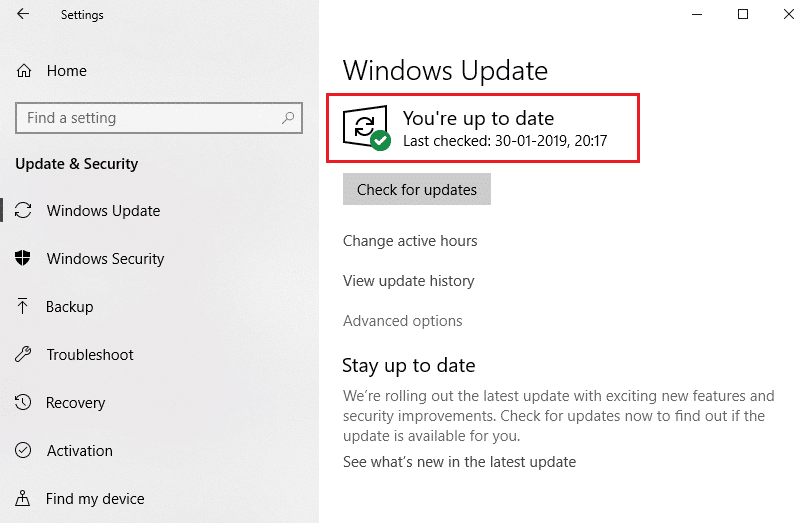
Opsi II: Perbarui Aplikasi Email
1. Di Bilah Pencarian Windows, ketik Mail .
2. Kemudian, klik kanan pada Mail dan klik Share dari menu.
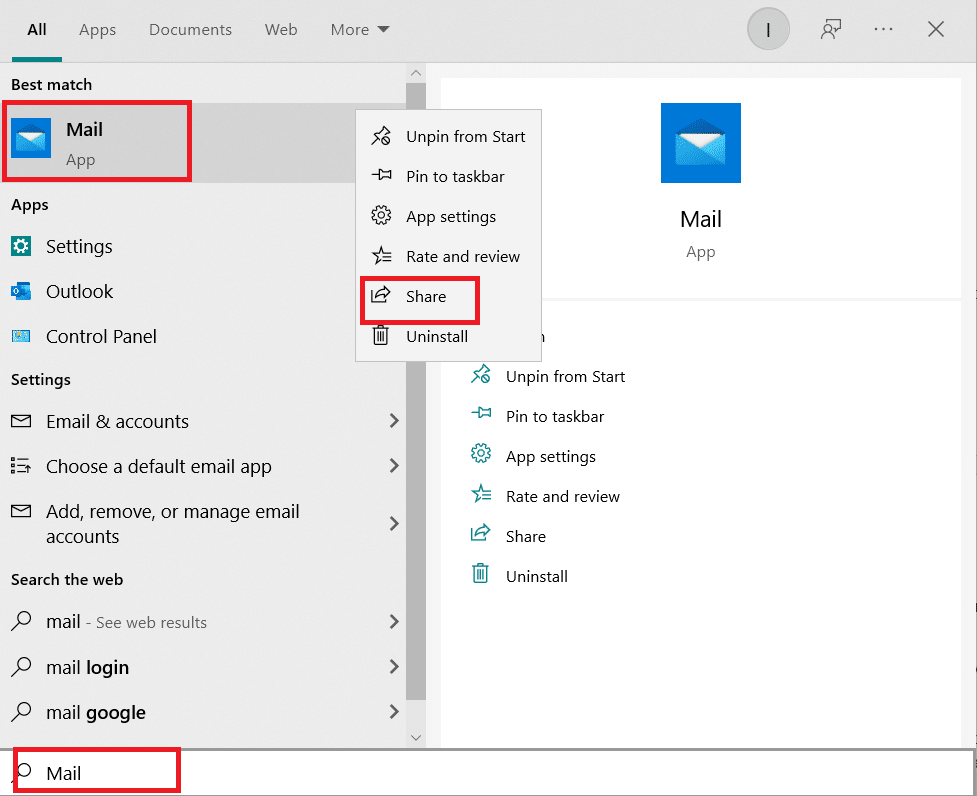
Catatan: Jika halaman aplikasi Mail di Microsoft Store tidak muncul, tutup Microsoft Store dan ulangi langkah 1 dan 2.
3A. Jika tidak ada pembaruan yang tersedia, tutup Aplikasi Microsoft Store .
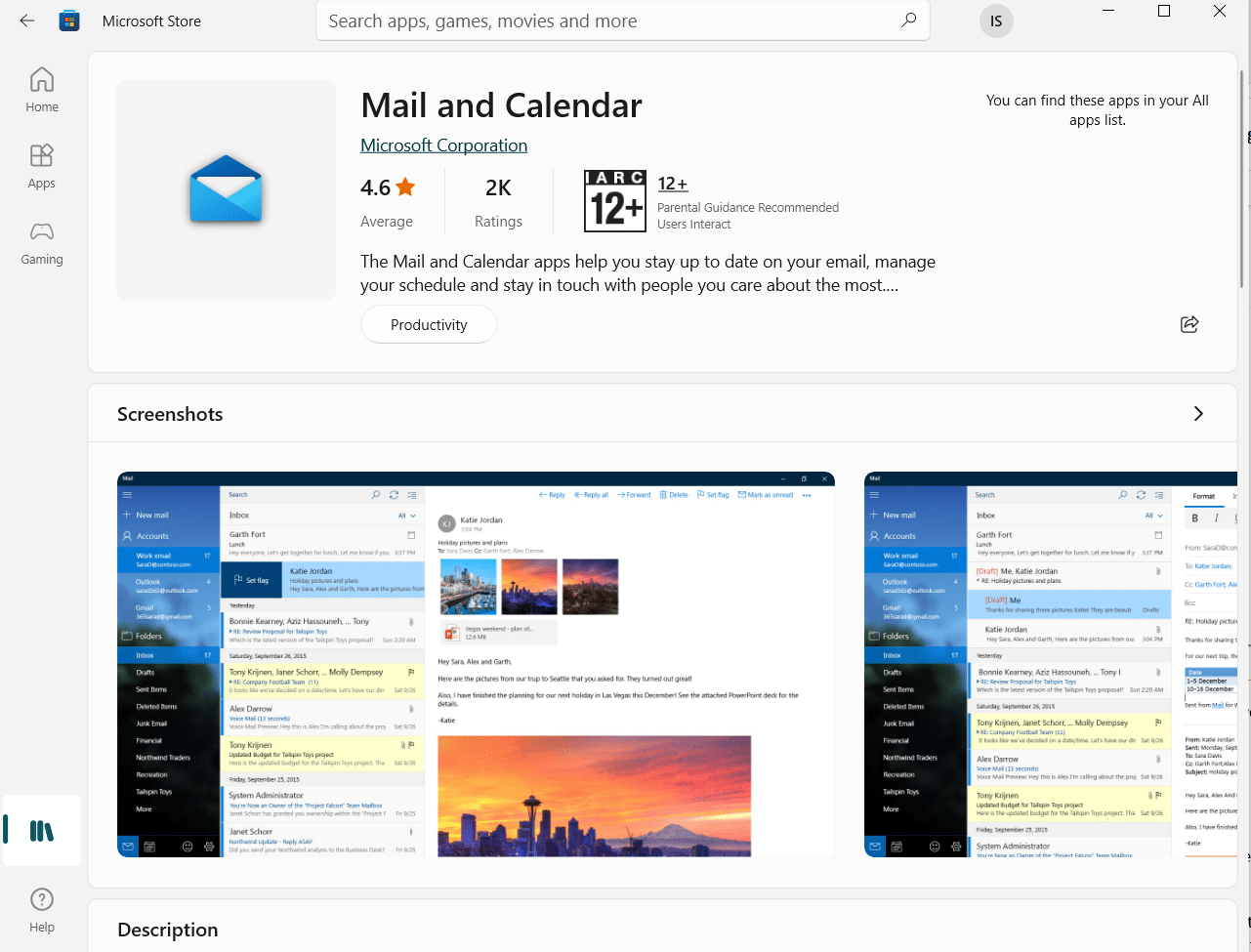
3B. Jika pembaruan tersedia, klik tombol Perbarui .
Baca Juga: Mengatur akun email Yahoo di Aplikasi Windows 10 Mail
Metode 3: Tambahkan kembali Akun Yahoo
Salah satu penyebab kode kesalahan Yahoo ini adalah masalah dengan modul komunikasi sistem. Kesalahan Yahoo Mail 0x8019019a masalah dapat teratasi jika Anda menghapus lalu menambahkan kembali akun Yahoo ke aplikasi Mail. Akibatnya, Anda harus menghapus dan menambahkan kembali akun Yahoo Anda, seperti yang dijelaskan dalam langkah-langkah di bawah ini.
1. Tekan tombol Windows . Ketik Mail dan buka.
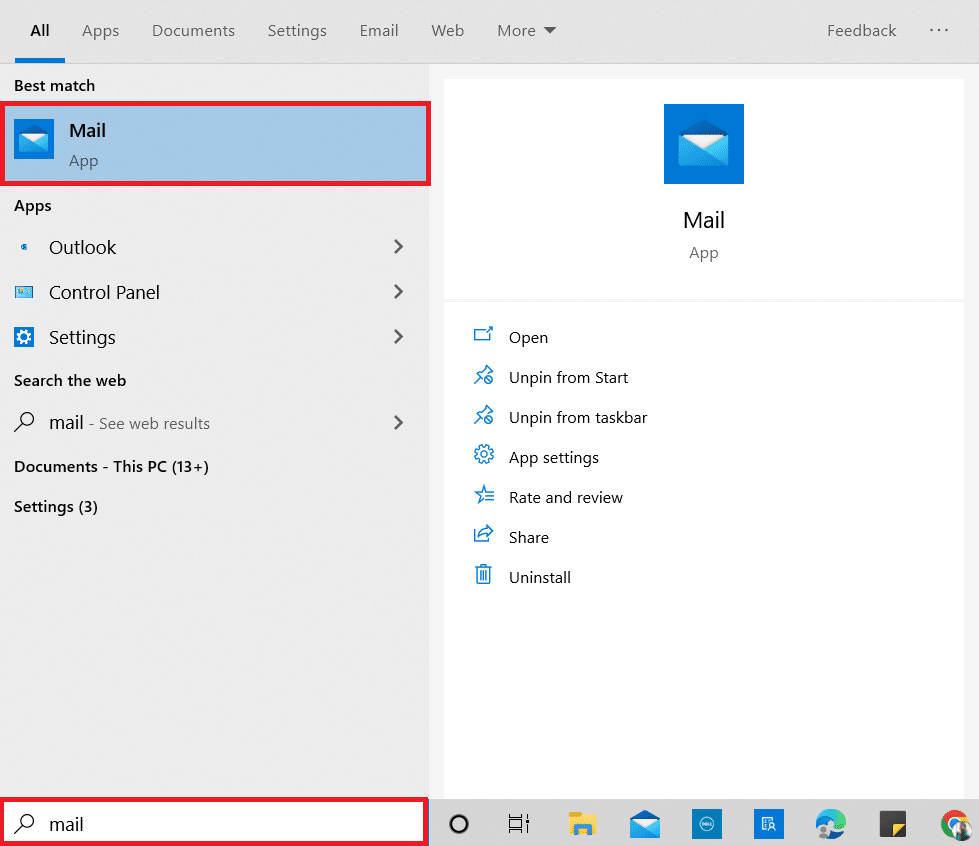
2. Pilih Akun tepat di bawah Surat Baru .
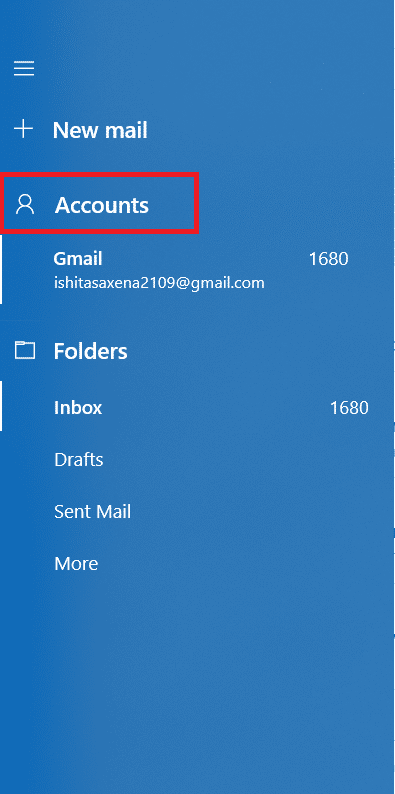
3. Kemudian, klik akun Yahoo Anda dan pilih Hapus Akun dari perangkat ini .
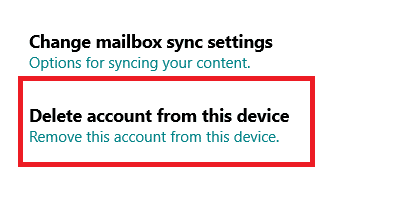
4. Klik Hapus untuk mengonfirmasi penghapusan.
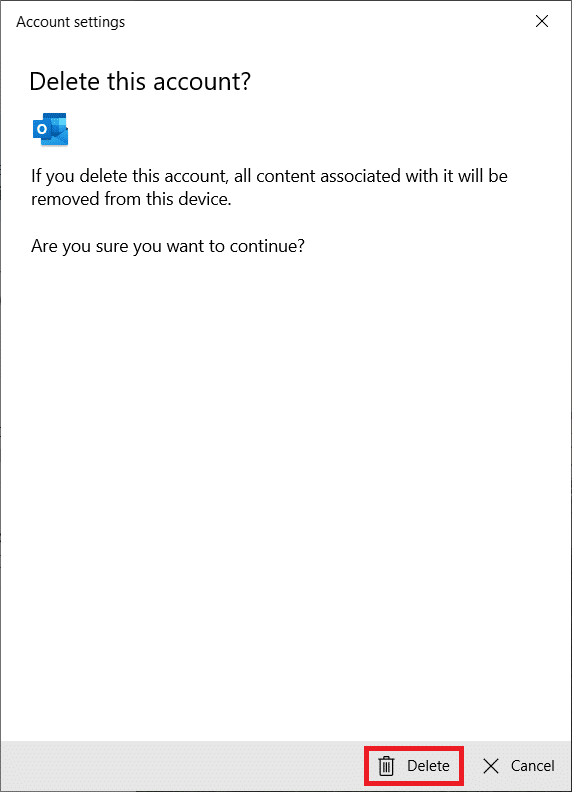
5. Klik Selesai .

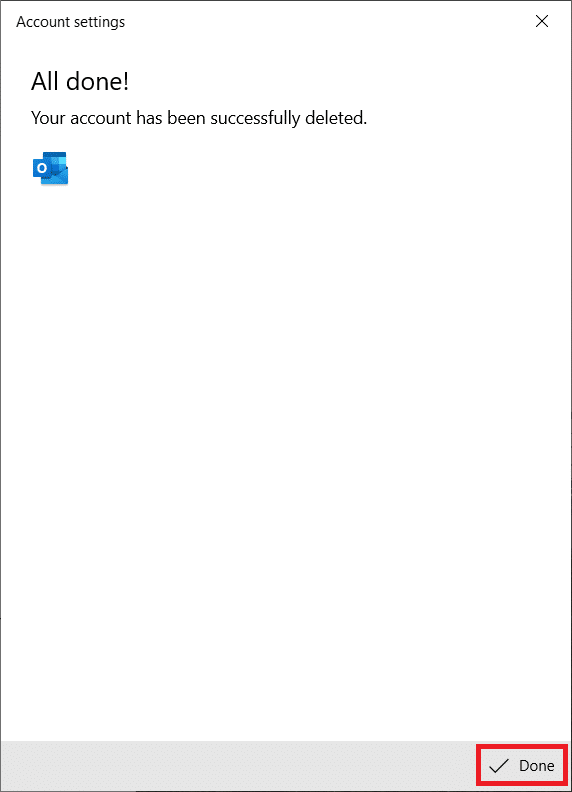
6. Tutup Aplikasi Mail .
7. Buka kembali Aplikasi Mail .
8. Klik Akun seperti yang ditunjukkan pada Langkah 2 .
9. Kemudian, klik Tambah akun .
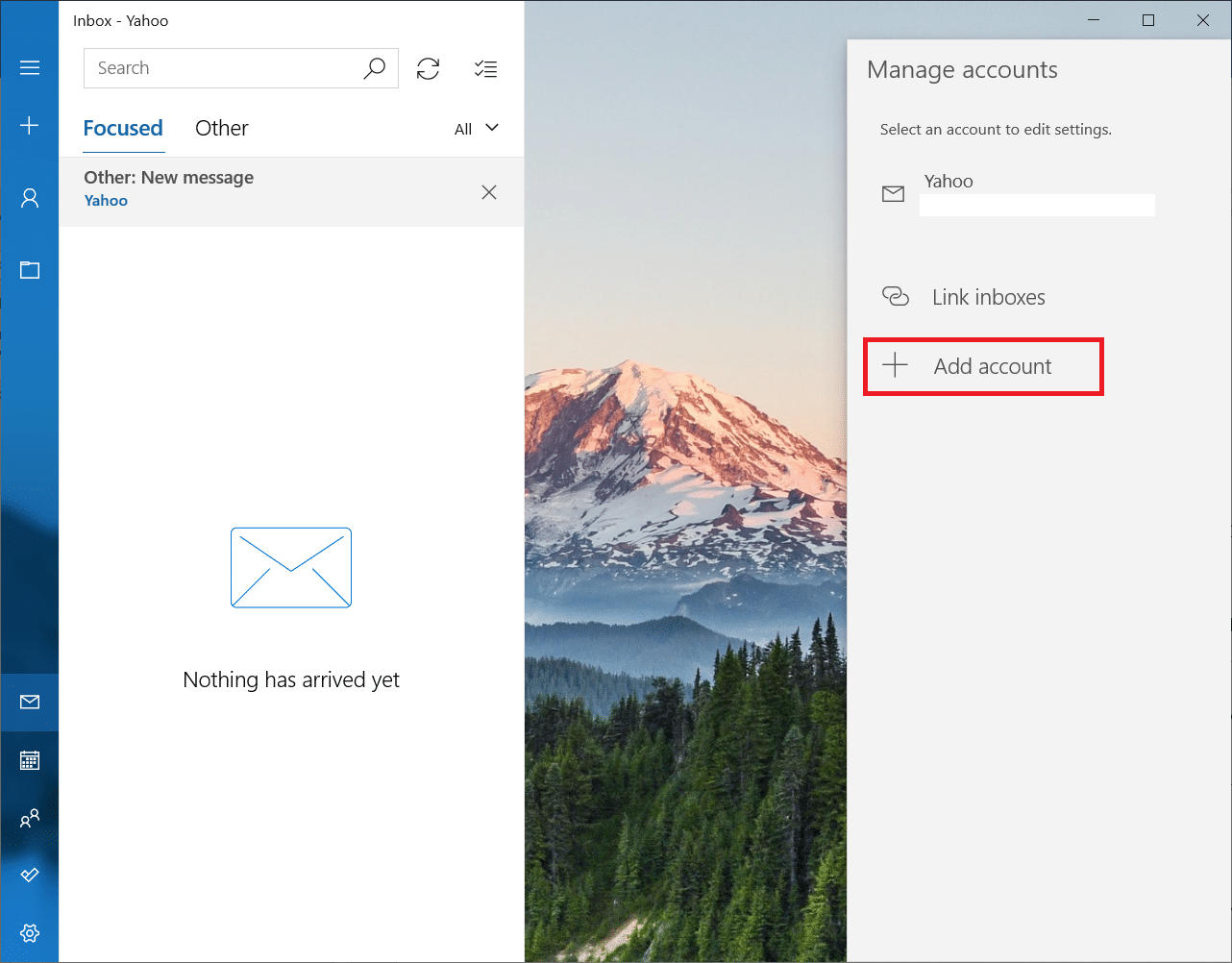
10. Pilih Yahoo .
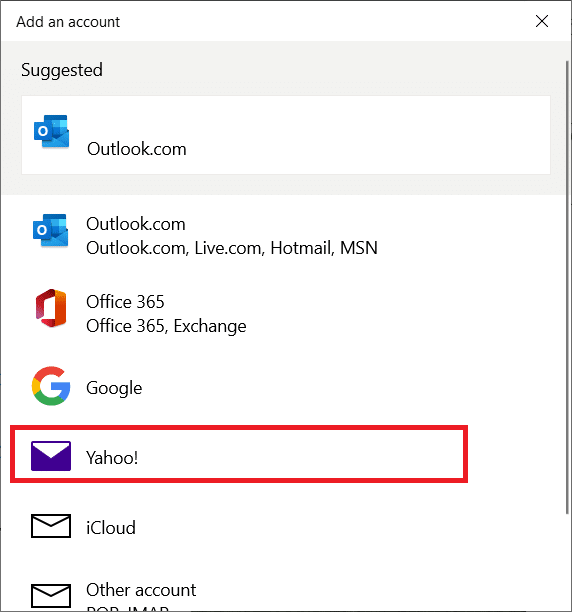
11. Masukkan alamat Yahoo Mail Anda dan klik Next .
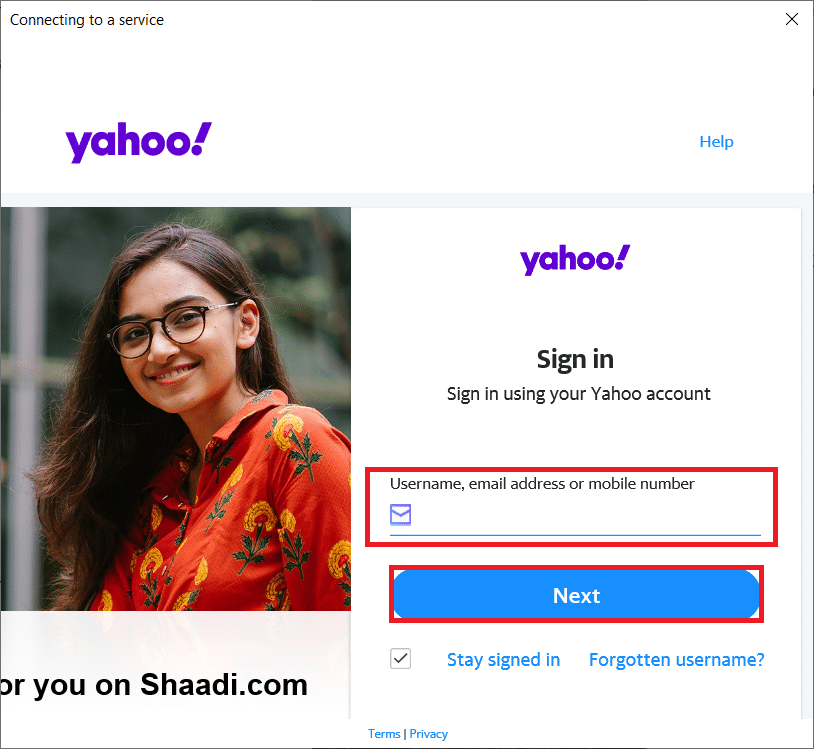
12. Masukkan Kata Sandi dan klik Berikutnya .
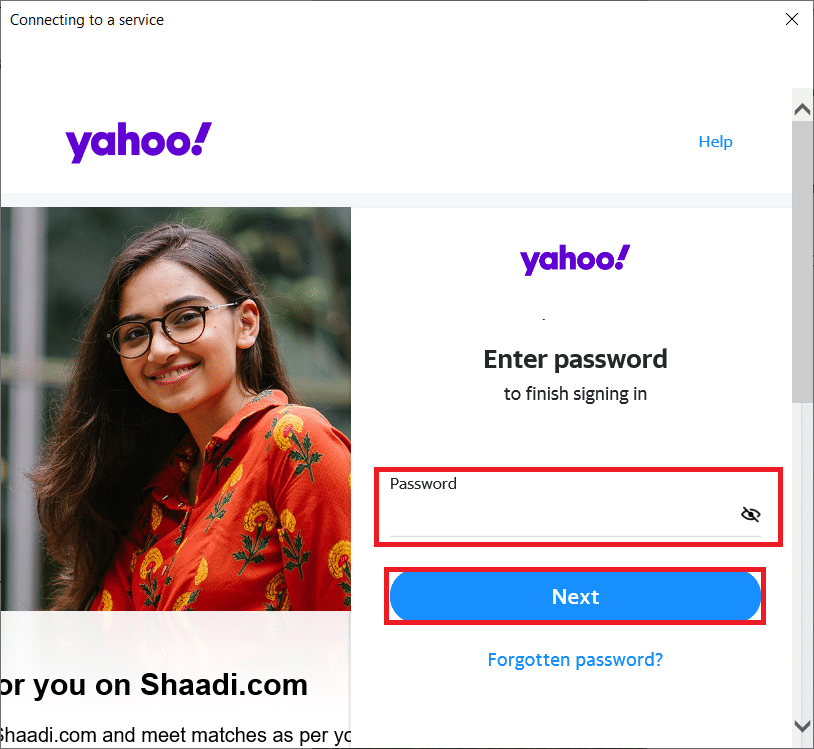
13. Klik Setuju di jendela berikutnya.
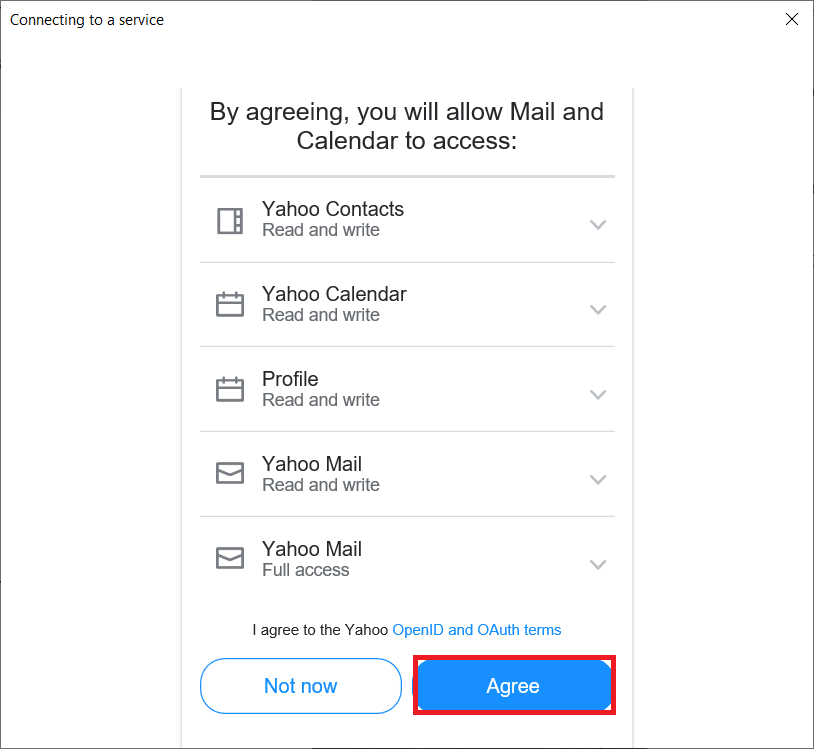
Catatan: Jika masalah tetap ada, pilih Other Account POP, IMAP (not Yahoo) di kotak Add Account di Langkah 10 , dan isi data untuk menambahkan akun Yahoo.
Baca Juga: Ruang Obrolan Yahoo: Di Mana Itu Memudar?
Metode 4: Hasilkan Kata Sandi Aplikasi
Yahoo telah menambahkan banyak perlindungan keamanan ke akunnya sebagai tanggapan atas masalah keamanan. Untuk aplikasi yang kurang aman seperti aplikasi Mail, salah satu opsi tersebut adalah penggunaan kata sandi khusus aplikasi. Jika login atau kata sandi Yahoo Anda tidak berfungsi di aplikasi Mail, coba gunakan kata sandi khusus aplikasi. Ikuti langkah-langkah yang diberikan untuk membuat kata sandi aplikasi dan memperbaiki kesalahan email Yahoo 0x8019019a.
1. Tekan tombol Windows , ketik chrome , dan klik Open .
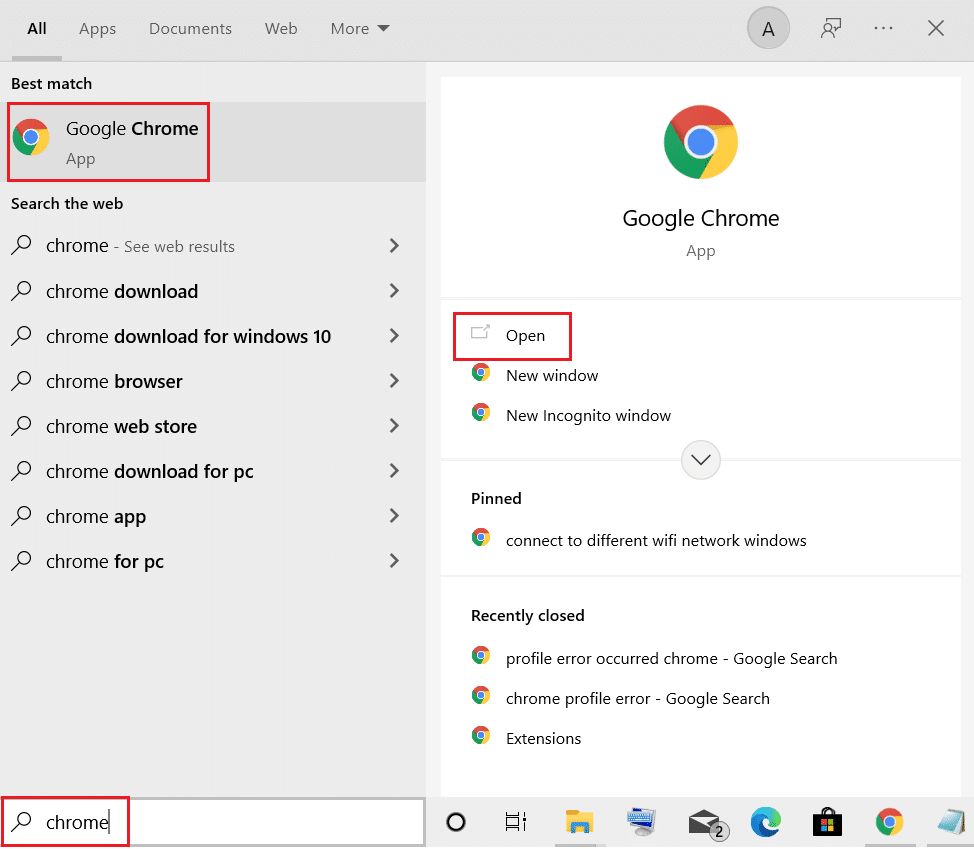
2. Buka halaman Info Akun Yahoo Mail.
3. Masukkan alamat Yahoo Mail Anda dan klik Next .
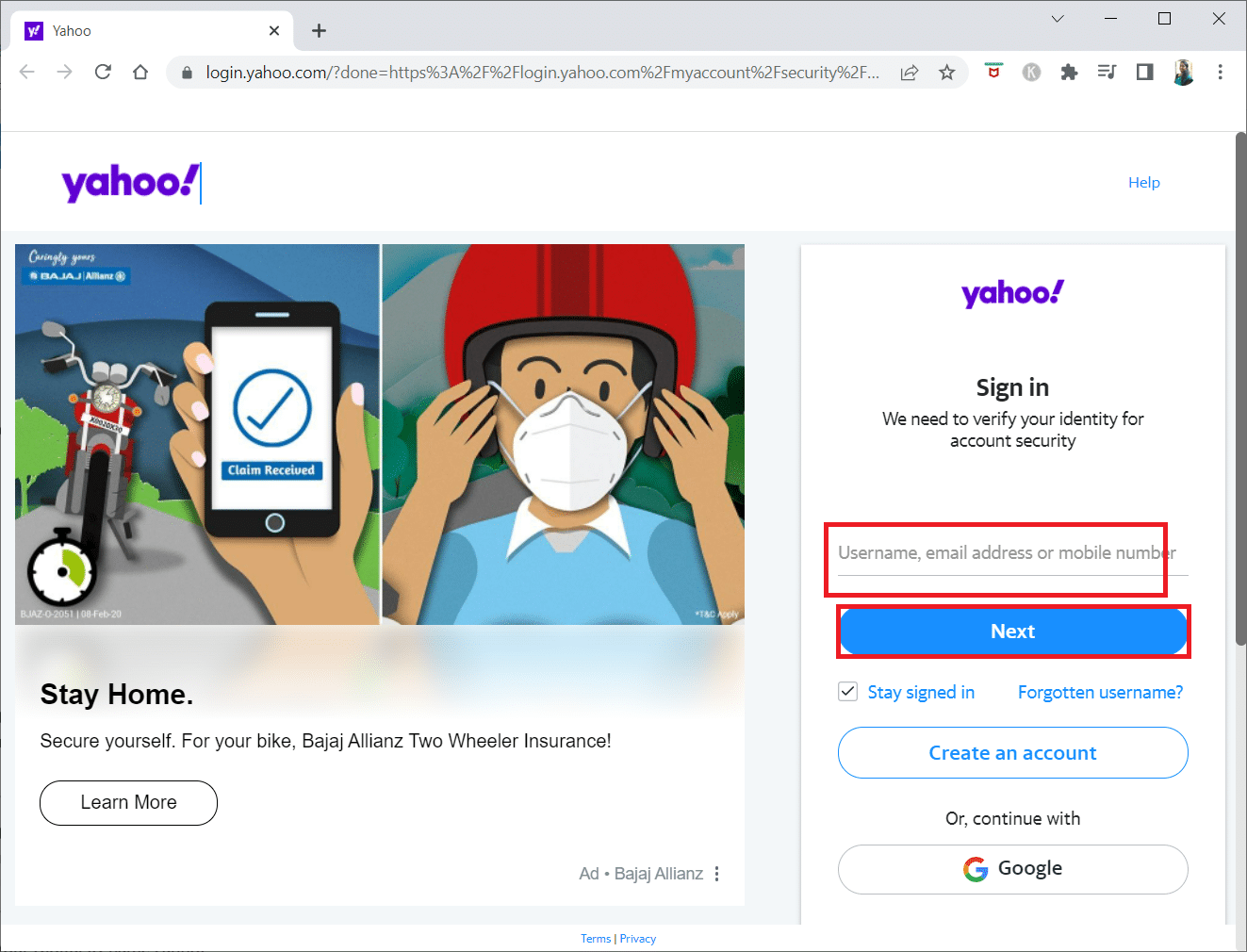
4. Masukkan Kata Sandi dan klik Berikutnya .
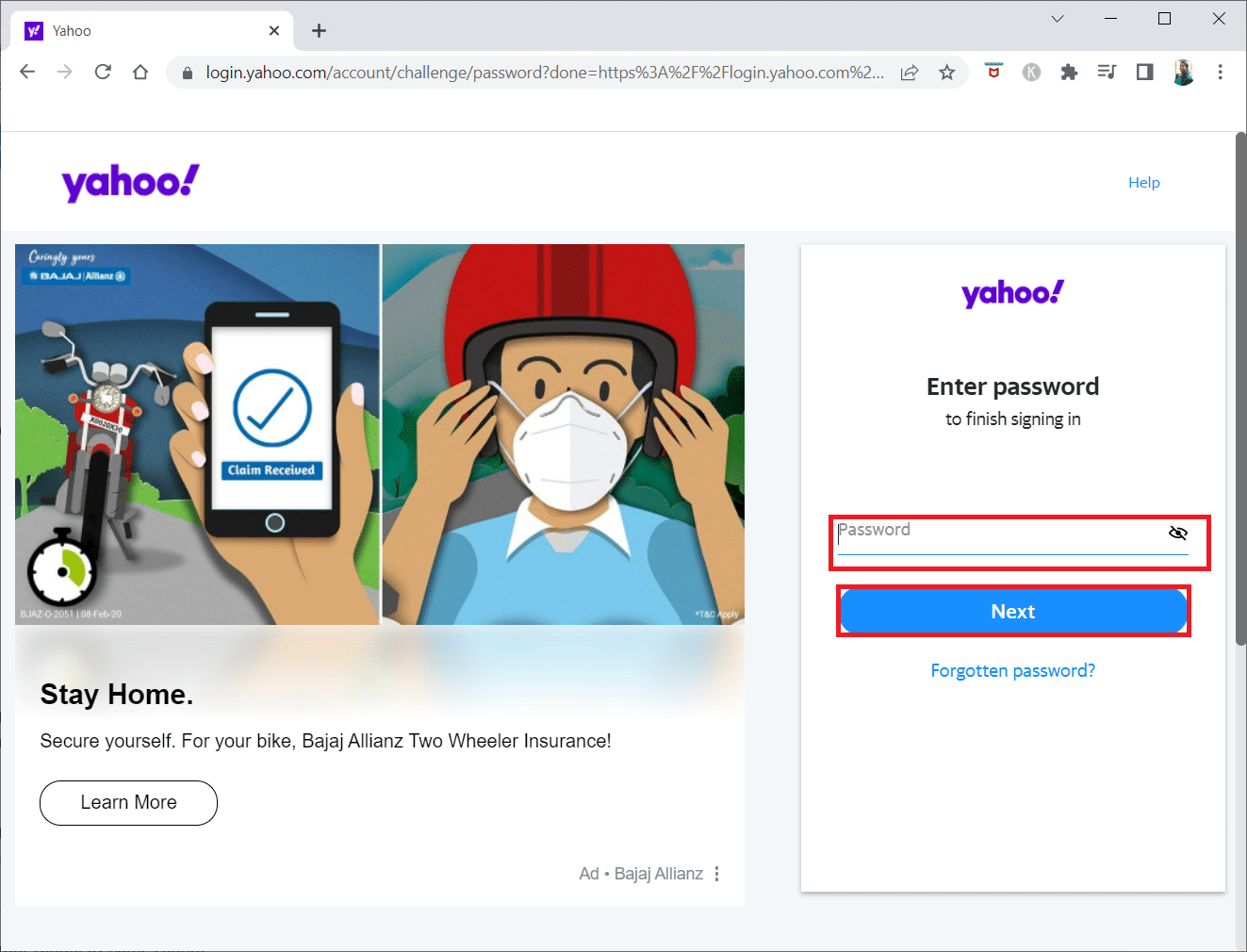
5. Sekarang, gulir ke bawah dan klik Buat kata sandi aplikasi .
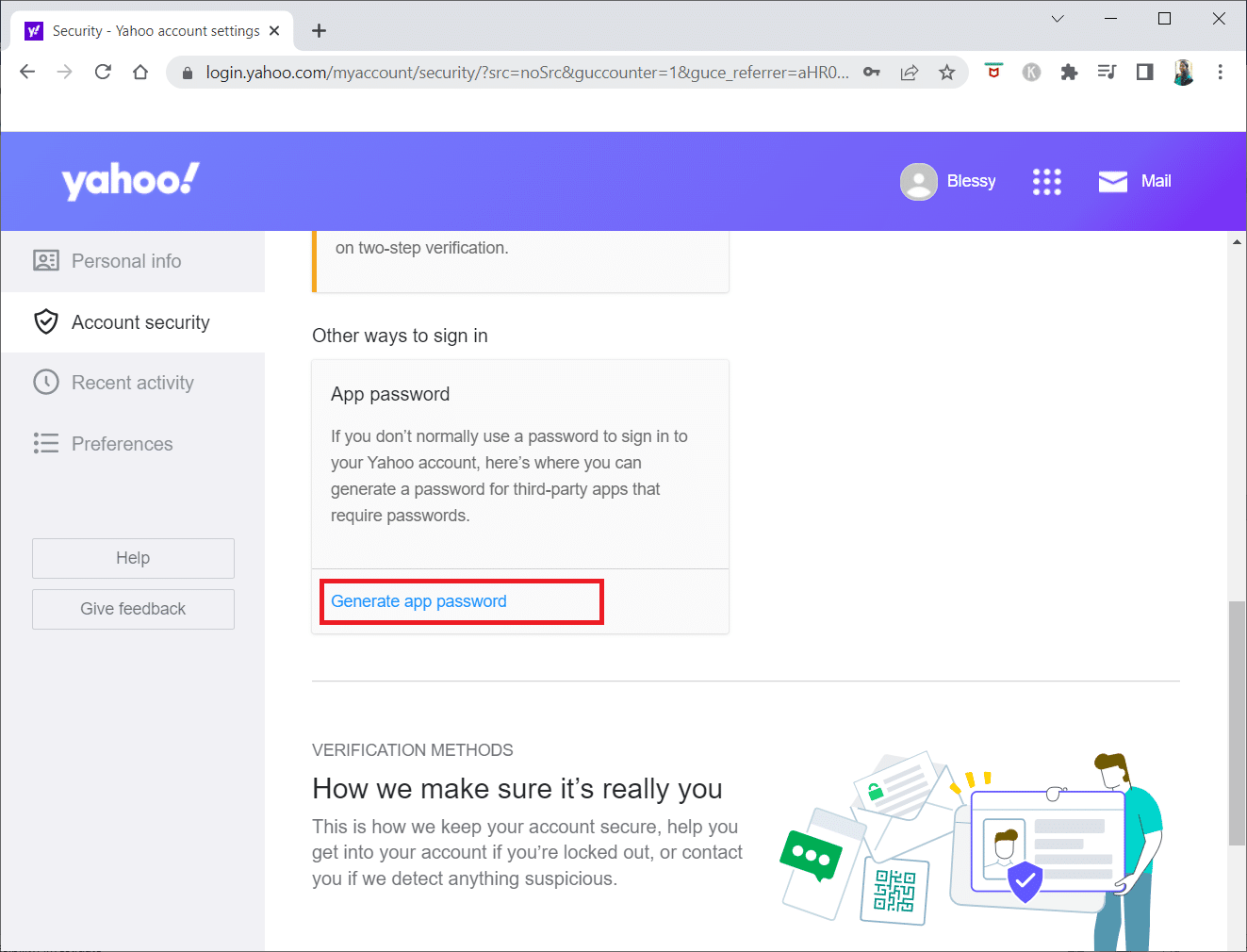
6. Klik tombol Mulai .
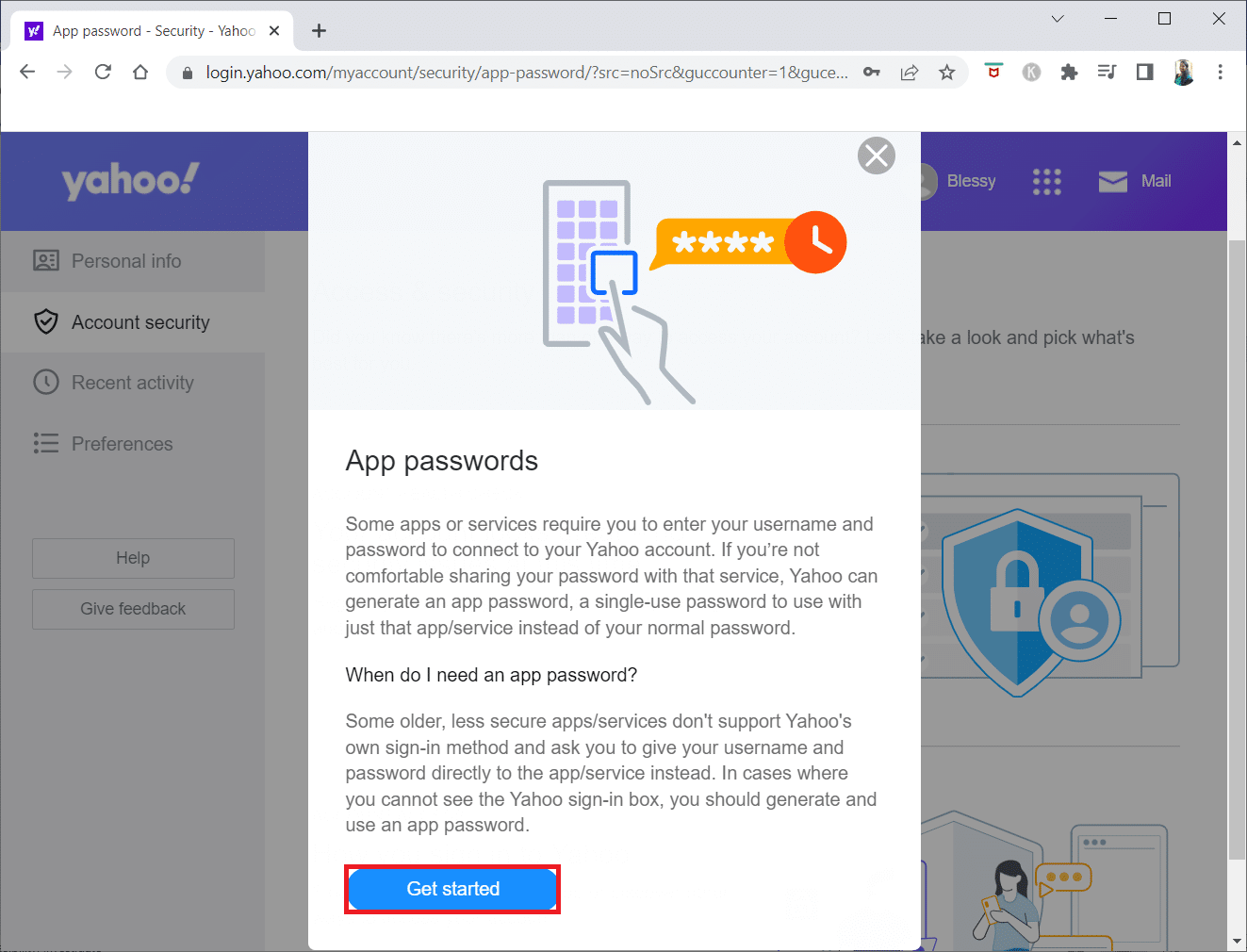
7. Kemudian, masukkan nama Aplikasi dan klik Hasilkan kata sandi .
Catatan: Mail telah digunakan.
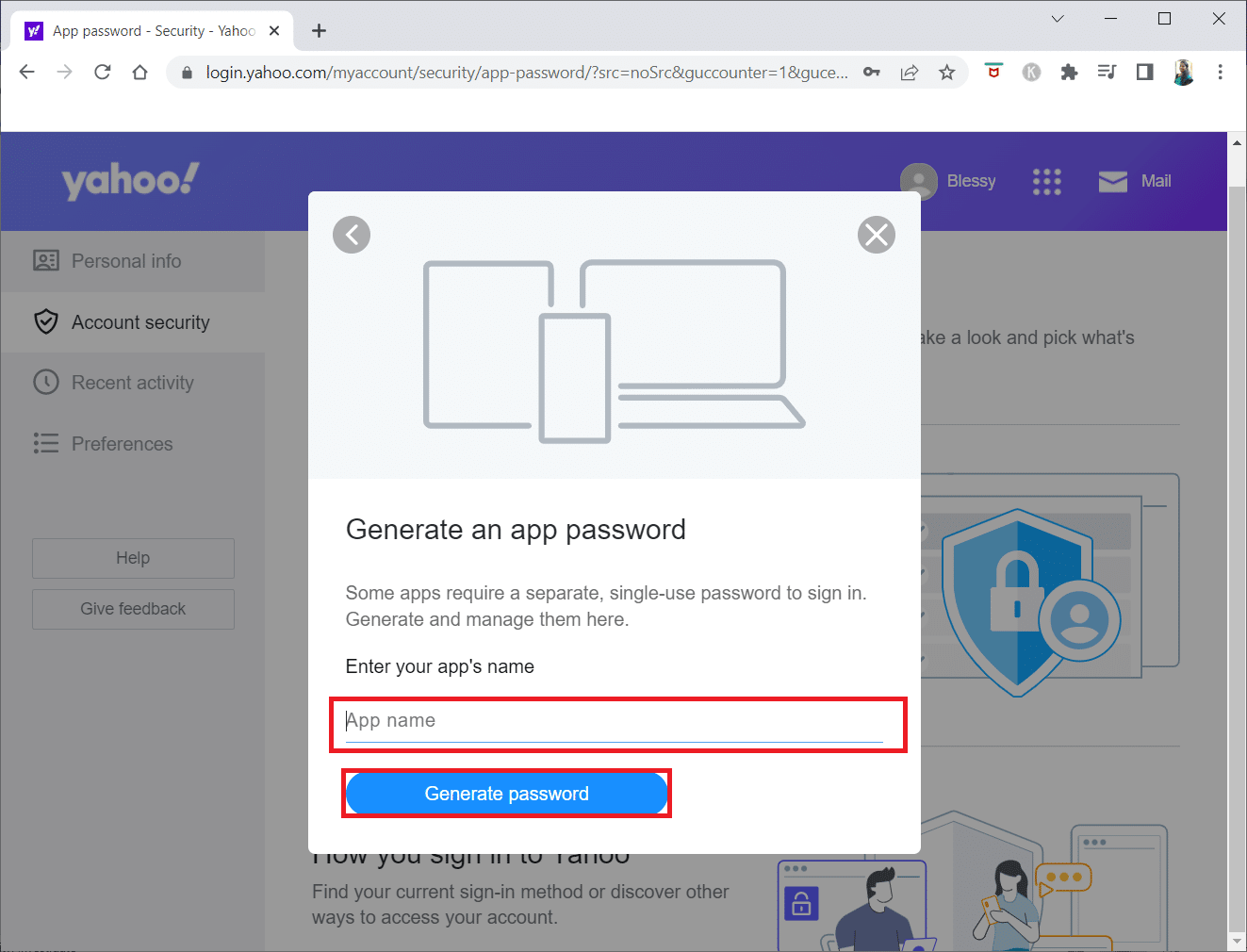
8. Sekarang, klik Salin lalu Selesai .

9. Ulangi Langkah 8 – 11 pada Metode 2 .
10. Kemudian, rekatkan kata sandi yang dihasilkan alih-alih kata sandi akun Anda. Klik Berikutnya .
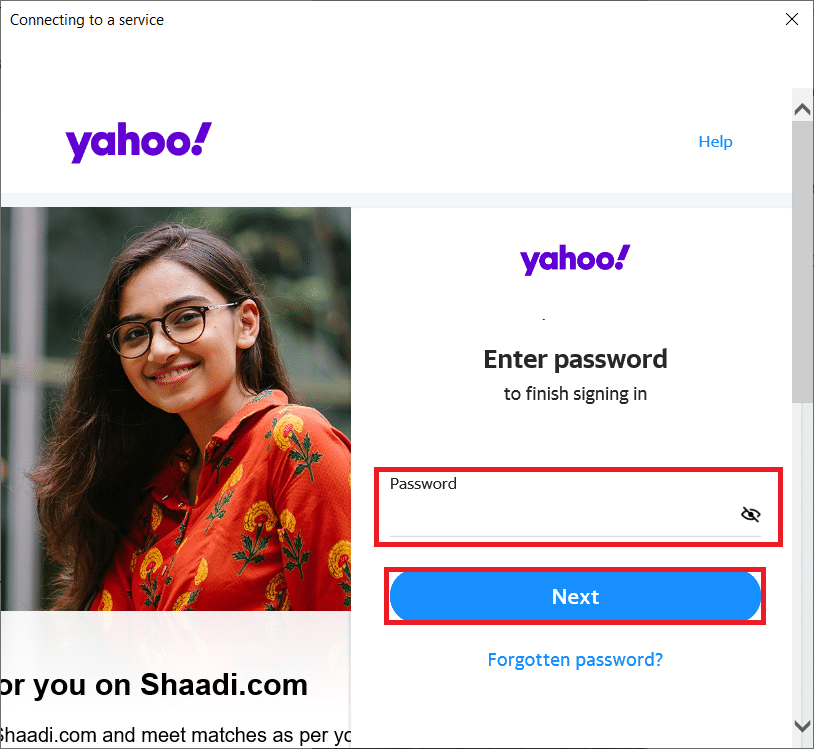
Catatan: Jika masalah berlanjut, hapus akun Yahoo dari aplikasi Mail (Metode 2) dan tambahkan lagi menggunakan kata sandi yang dibuat . Namun kali ini, pilih Other Account POP, IMAP pada kotak Add an Account.
Baca Juga: 3 Cara Menambahkan Yahoo Mail ke Android
Metode 5: Setel Ulang Aplikasi Email
Jika penginstalan aplikasi Mail salah, Anda mungkin tidak dapat menambahkan akun Yahoo. Jika kesalahan Yahoo Mail 0x8019019a berlanjut, coba atur ulang aplikasi Mail, yang dapat dilakukan sebagai berikut:
1. Tekan tombol Windows , dan ketik email di bilah pencarian.
2. Kemudian, klik kanan pada aplikasi Mail dan pilih Pengaturan Aplikasi .
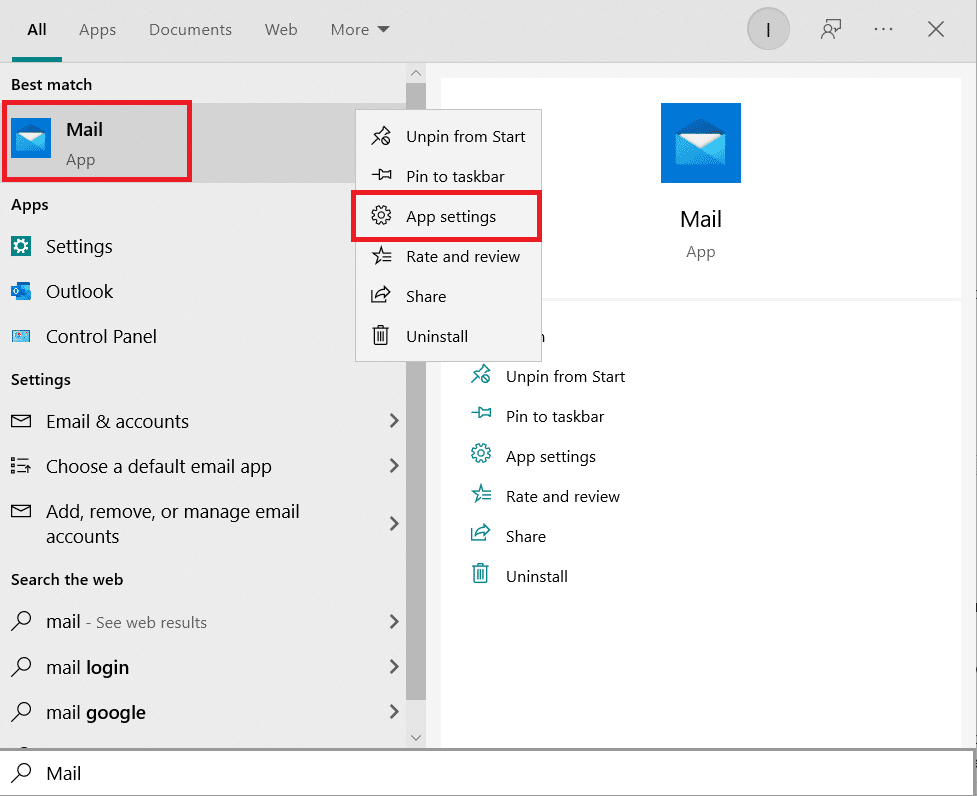
3. Selanjutnya, pilih Hentikan .
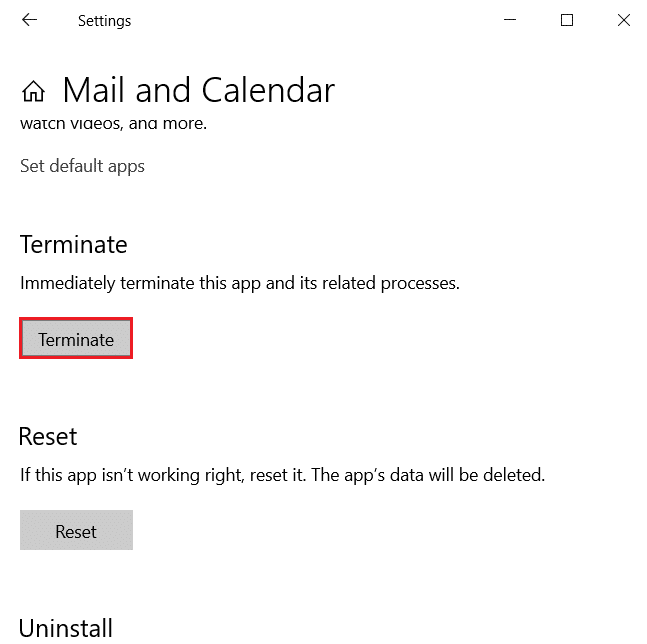
4. Kemudian, klik Atur Ulang .
Catatan: Ingatlah bahwa semua data Aplikasi akan dihapus, termasuk email dan kata sandi yang disimpan.
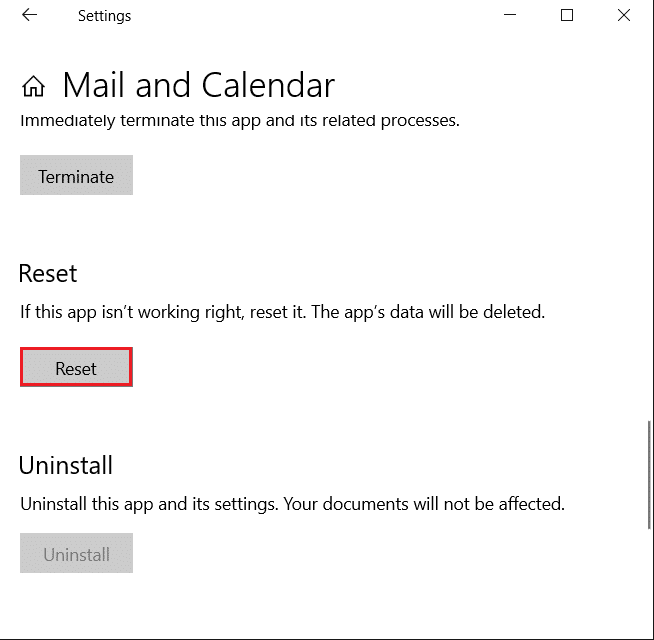
5. Sekarang, klik Reset di pop-up.
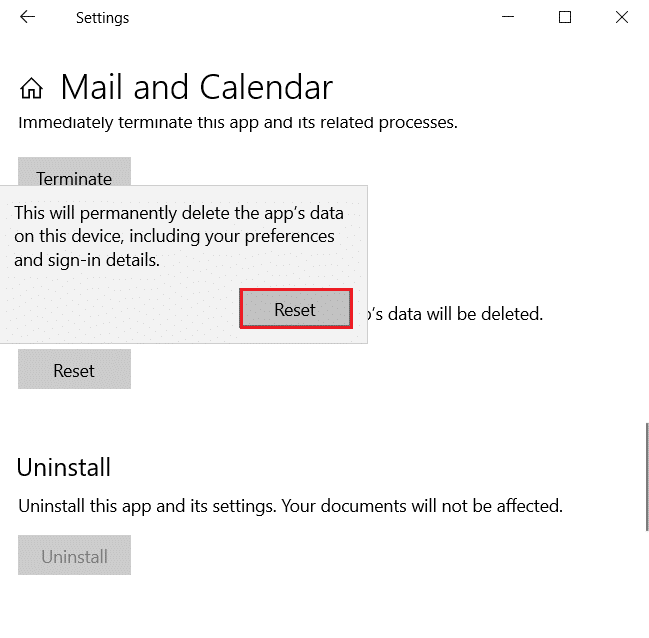
6. Kemudian, buka aplikasi Mail dan lihat apakah Anda dapat menambahkan akun Yahoo dengan benar.
Pertanyaan yang Sering Diajukan (FAQ)
Q1. Apa yang dimaksud dengan kode Kesalahan ATT 0x8019019a?
Jawab: Saat pengguna tidak dapat menautkan akun Yahoo -nya ke aplikasi Mail karena penginstalan aplikasi Mail yang lama atau tidak berfungsi, kode kesalahan 0X8019019a akan muncul. Masalahnya mungkin dibuat dengan menggunakan kata sandi akun Yahoo konvensional daripada kata sandi khusus Aplikasi.
Q2. Apa itu server surat masuk Yahoo?
Jawab: Server surat masuk adalah imap.mail.yahoo.com , dan server surat keluar (SMTP) adalah smtp.mail.yahoo.com .
Direkomendasikan:
- 25 Alat Perayap Web Gratis Terbaik
- Cara Menambahkan Pintasan ke Beranda Google Chrome
- Top 30 Penyedia Layanan Email Massal Gratis Terbaik
- Perbaiki Kesalahan ID Rapat Tidak Valid Zoom di Windows 10
Kami harap informasi ini bermanfaat bagi Anda dan Anda dapat mengatasi kesalahan Yahoo Mail 0x8019019a . Beri tahu kami teknik mana yang paling bermanfaat bagi Anda. Jika Anda memiliki pertanyaan atau komentar, silakan beri komentar di bagian bawah.
